Ako opraviť, ak sa batéria rýchlejšie vybíja po aktualizácii beta verzie iOS 14
Rôzne / / August 05, 2021
Aktualizácia beta verzie 1. vývojára pre iOS 14 bola oficiálne vydaná. Som si istý, že väčšina z vás nadšencov systému iOS ho musela okamžite nainštalovať do svojich telefónov iPhone. Prvé bety sú teraz povestné tým, že sú nestabilné a chybné. Nehovorím, že celý nový OS musí byť vrak vlaku. Ale úplne nové zostavenie systému prináša so sebou niekoľko problémov. Jedným z takýchto bežných problémov je rýchlejšie vybíjanie batérie po inovácii na novú verziu systému iOS. Ak ste si nainštalovali úplne nový iOS 14 a čelíte strate batérie, nenechajte si ujsť túto príručku. V tejto príručke poukážem na dôvod, pre ktorý sa vo vašom iPhone rýchlo minie šťava. Tiež som spomenul niektoré techniky riešenia problémov, ktoré by mali pomôcť opraviť problém s vybíjaním batérie na telefónoch iPhone založených na iOS 14.
Túto otázku nemožno celkom obviňovať z nového operačného systému. Vinníkom môže byť niekedy aplikácia, ktorá nebola aktualizovaná. Inštalácia pochybných aplikácií bez čítania recenzií sa môže stať osudnou. Používanie týchto aplikácií môže spôsobiť veľkú stratu batérie. Niekedy, ak došlo k nejakej poruche zariadenia, mohla byť z tohto dôvodu ovplyvnená batéria.
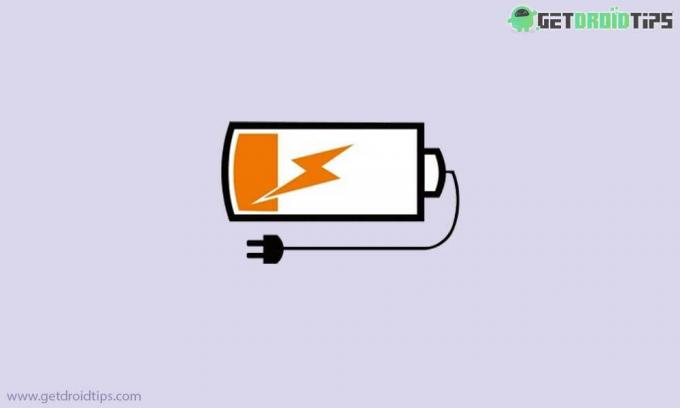
Súvisiace | Ako nainštalovať beta verziu prvého vývojára iOS 14 bez toho, aby ste mali účet vývojára
Obsah
- 1 Dôvody pre rýchlejšie vybíjanie batérie po inovácii na iOS 14 Beta
-
2 Ako opraviť problém s vybíjaním batérie
- 2.1 Zatvorte nepoužívané aplikácie
- 2.2 Existujú karty prehliadača aktívne, ale nepoužívané?
- 2.3 Ovládajte jas
- 2.4 Nastavte režim nízkej spotreby
- 2.5 Mäkký reset zariadenia
- 2.6 Nainštalujte si aktualizácie aplikácií
- 2.7 Nainštalujte aktualizáciu systému
- 2.8 Resetujte svoj iPhone a opravte problém s vybíjaním batérie
- 2.9 Obnovte výrobné nastavenia zariadenia iPhone a vyriešte problém s vybíjaním batérie
Dôvody pre rýchlejšie vybíjanie batérie po inovácii na iOS 14 Beta
Tu je zoznam dôvodov, ktoré môžu prispieť
- Aktualizácia systému iOS 14 (vývojár beta)
- Buggy aplikácie
- Aplikácie vyžadujúce aktualizáciu
- Hardvérové poškodenie iPhone
- Nepoužité aplikácie zostali spustené
- Webové stránky a webové stránky zostávajú otvorené v prehliadači
Ako opraviť problém s vybíjaním batérie
Teraz poďme k časti riešenia.
Zatvorte nepoužívané aplikácie
Ak máte aplikácie otvorené na pozadí, môžu z vášho iPhonu rýchlo vybiť batériu. Musíte teda prejsť do ukážky aplikácie a skontrolovať nepoužívané aplikácie. Potom ich jednoducho zatvorte.
- Otvorte dvojitým klepnutím na Touch ID Ukážka aplikácie (na iPhone s Face ID potiahnite prstom z domovskej obrazovky nahor a pozastavte ich v strede obrazovky)
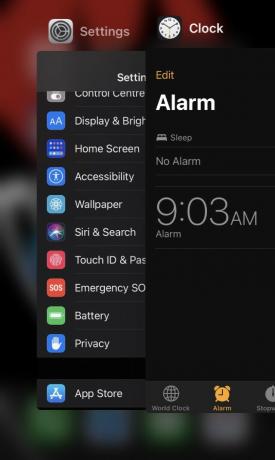
- Pomalým potiahnutím prstom doprava / doľava rozšírite zobrazenie otvorených aplikácií
- Ak chcete zatvoriť aplikáciu, ktorú nepoužívate, jednoducho potiahnite prstom nahor.
Existujú karty prehliadača aktívne, ale nepoužívané?
Ľudia často používajú prehliadač päť až desať webových stránok, ktoré potom po dokončení nezavrú. To teda vedie k tomu, že webové stránky bežia na pozadí. Prehliadač tiež zostáva nepoužívaný. Zatvorte teda otvorené karty v prehliadači. Ak používate viac prehľadávačov, urobte to pre všetky. Ak ich nepoužívate, potom ich zatvorte.
Ovládajte jas
Ďalším menším, ale dôležitým faktorom, ktorý spôsobuje stratu batérie, je jas. Ak ste vonku vo dne na jasnom slnečnom svetle, nastavte jas iba na maximum. V opačnom prípade, ak ste doma, potom udržujte nízku jasnosť. Áno, chápem, že ak sledujete nejaké videá alebo fotografie, môžete trochu zvýšiť jas. Jeho maximálne nastavenie však spôsobí výraznú stratu batérie.
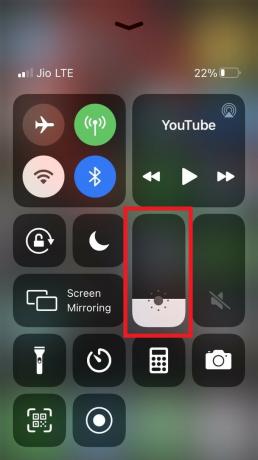
Ak používate iPhone s Touch ID, potiahnutím prstom nahor zo spodnej časti displeja vyvolajte riadiace centrum. Musíte len prstami posúvať úroveň jasu na strednú alebo nižšiu úroveň. Na iPhone s ID tváre stačí prejsť prstom z hornej časti displeja nadol a zopakovať rovnaké kroky. To pomôže šetriť batériu vášho zariadenia.
Nastavte režim nízkej spotreby
Toto je predvolený režim úspory energie, ktorý minimalizuje aktivity na pozadí, ako je sťahovanie, e-mail, až kým úplne nenabijete iPhone.
Povolenie režimu nízkej spotreby je jednoduché. Toto nastavenie sa nachádza na karte batéria v časti Nastavenia. toto však môžete povoliť za zlomok sekundy hlasovým príkazom pre Siri.
- Jednoducho zavolajte Siriho slovami: Ahoj Siri
- Keď sa Siri objaví, vyslovte nasledujúci text „Povoliť režim nízkej spotreby”
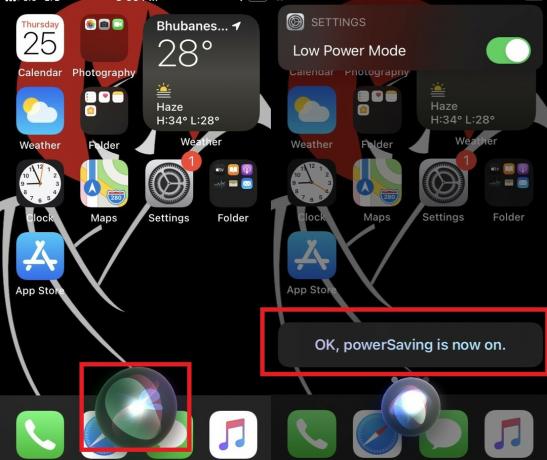
- Váš iPhone potom prejde do režimu nízkej spotreby. Výsledkom je, že ikona batérie bude na displeji žltnúť.
Mäkký reset zariadenia
Týmto spôsobom vymažete zariadenie z nepotrebných súborov, ako sú dočasné súbory, a z pamäte cache. Zbytočné programy preto nebudú spotrebovávať energiu batérie. Buďte si istí, že mäkký reset nebude zasahovať do údajov vášho zariadenia.
Na telefónoch iPhone s Face ID,
- Stlačte tlačidlo Zvýšiť hlasitosť tlačidlo> Stlačte tlačidlo Znížiť hlasitosť tlačidlo
- Potom dlho stlačte vypínač kým neuvidíte snímku na vypnutie obrazovky. Tlačidlo ešte neuvoľňujte
- Držte stlačené tlačidlo napájania, kým sa iPhone nereštartuje a neuvidíte logo Apple.
Pre telefóny Touch ID
- Stlačte a rýchlo uvoľnite tlačidlo zvýšenia hlasitosti.
- Vyššie uvedený krok zopakujte s tlačidlom zníženia hlasitosti.
- Ďalej stlačte a podržte tlačidlo napájania, kým sa nezobrazí logo Apple
Nainštalujte si aktualizácie aplikácií
Používateľom často chýba inštalácia nových aktualizácií do ich aplikácií, čo môže spôsobiť, že chybné aplikácie spôsobia najrôznejšie problémy. Jedným z nich je rýchlejšie vybíjanie batérie. Ukážem vám, ako si môžete nainštalovať najnovšiu aktualizáciu svojich aplikácií pre iPhone.
- Otvorené Obchod s aplikaciami
- Na Dnes karta> klepnite na tlačidlo profilu v pravom hornom rohu displeja. Dostanete sa na svoj účet.
- Posunutím nadol zobrazíte zoznam aplikácií čaká na aktualizáciu.
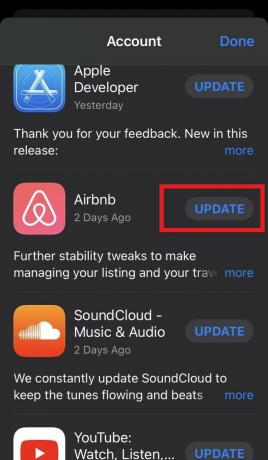
- Okrem týchto aplikácií by sa malo zobraziť Aktualizácia možnosť. Klepnutím na ňu spustíte aktualizáciu
- Na rýchlejšie dokončenie aktualizácie navrhujem použiť sieť WiFi.
Nainštalujte aktualizáciu systému
Ak na vašom zariadení beží nejaká verzia systému iOS, ktorá je buggy, potom spoločnosť Apple môže odoslať novú aktualizáciu vzduchom, ktorá nahradí buggy build. Ste to vy, používateľ musí vyhľadať aktualizáciu a stiahnuť ju alebo nainštalovať. Spravidla sa to stane s prvými betami. Ak existuje značné množstvo chýb, vývojári to najskôr opravia. Ako obvykle, oprava prichádza vo forme systémových aktualizácií.
- Ísť do nastavenie > Všeobecné
- klepnite na Aktualizácia softvéru
- Ak je k dispozícii nová aktualizácia, zobrazí sa
- Na stiahnutie a inštaláciu aktualizácie použite stabilnú sieť WiFi.
Resetujte svoj iPhone a opravte problém s vybíjaním batérie
Týmto sa znova vynuluje iba nastavenie na vašom iPhone a obnoví sa výrobné nastavenie. To znamená, že nastavenie bude rovnaké, ako keď ste iPhone prvýkrát rozbalili a začali používať. Nepoškodí to údaje vášho zariadenia. To bude bezpečné a nedotknuté.
Tu sú kroky.
- Choďte do nastavenie aplikáciu na ploche> klepnite na Všeobecné.
- Pod tým prejdite nadol a klepnite na Resetovať.
- Vyberte Obnovte všetky nastavenia možnosť
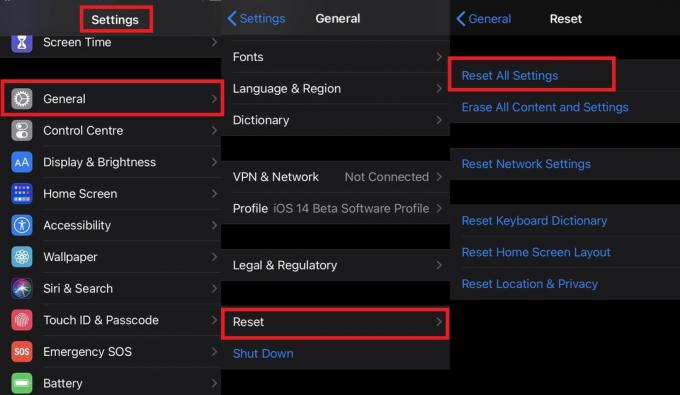
- Musíte zadať prístupový kód a potvrdiť resetovaciu akciu.
- Po resetovaní sa iPhone reštartuje sám
- Teraz, keď sa nastavenia zmenili na predvolenú hodnotu, musíte vykonať zmeny v nastaveniach podľa vašich potrieb.
Obnovte výrobné nastavenia zariadenia iPhone a vyriešte problém s vybíjaním batérie
Ak všetky predchádzajúce metódy riešenia problémov neurobili nič pre vyriešenie problému, potom je tu posledná možnosť, ktorú môžete použiť. Vo svojom iPhone musíte vykonať továrenské odpočinok. Výsledkom tejto akcie bude úplné odstránenie všetkých údajov zariadenia spolu s nastaveniami zariadenia, ktoré ste práve nastavili. Navrhujem, aby ste si najskôr vykonali úplnú zálohu dát svojho zariadenia do iCloudu. Pomôže vám to ľahká obnova údajov po vymazaní všetkých údajov zariadenia z dôvodu obnovenia továrenských nastavení.
- Otvor nastavenie aplikáciu na ploche> klepnite na Všeobecné.
- Teraz posuňte zobrazenie nadol a klepnite na Resetovať.
- Vyberte Vymazať všetok obsah a nastavenia možnosť
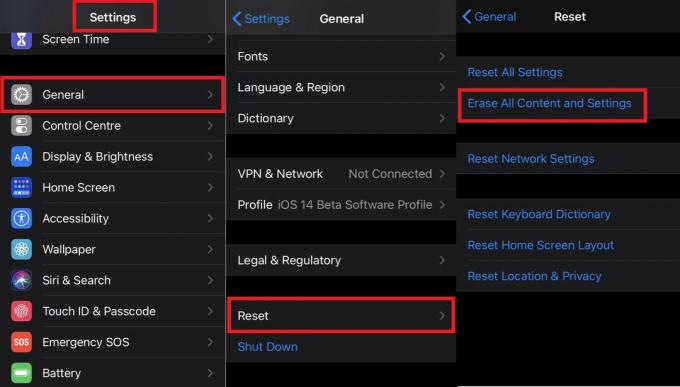
- Akciu potvrďte zadaním prístupového kódu.
Takto môžete vyriešiť problém s vybíjaním batérie vo vašom iPhone so systémom iOS 14. Vyskúšajte tieto spôsoby riešenia problémov a som si istý, že uvidíte rozdiel v životnosti batérie vášho zariadenia Apple. Dúfam, že vás tento sprievodca považoval za informatívny.
Čítať ďalej,
- Ako zakázať Touch ID na iPhone / iPad
- Ako blokovať webové stránky v prehliadači Safari na zariadeniach iPhone a iPad so systémom iOS 13
Swayam je profesionálny technologický blogger s magisterským titulom v počítačových aplikáciách a má tiež skúsenosti s vývojom systému Android. Neustále obdivuje operačný systém Stock Android OS. Okrem technologického blogovania miluje hry, cestovanie a hru / výučbu hry na gitaru.



![Ako nainštalovať Stock ROM na Boway U10 [Firmware Flash File]](/f/b087212df399ccdfe33217d6157d974c.jpg?width=288&height=384)